Создаем сайт на Lumen (Laravel) - изменяем структуру проекта
В предыдущей статьея указывал на проблему когда vue компоненты модуля находятся отдельно от php кода модуля. В данной статье я решу эту проблему изменив структуру проекта.
До сего момента при написании кода я пользовался Nodepad++. Это прекрасный легковесный редактор с подсветкой кода. Однако не подсвечивает компоненты Vue. Поэтому я решил перейти на Visual Studio Code. так как проекты у меня на переносном устройстве, то пользоваться буду портативной версией (partable) VSCode. Для этого скачаю файл zip. Распаковываем архив и создаем в распакованной папке директорию data. Все данные будут храниться в ней. После запуска VSCode устанавливаю плагин Vetur для работы с компонентами Vue. В принципе их много разных, может вы найдете что-то лучше.
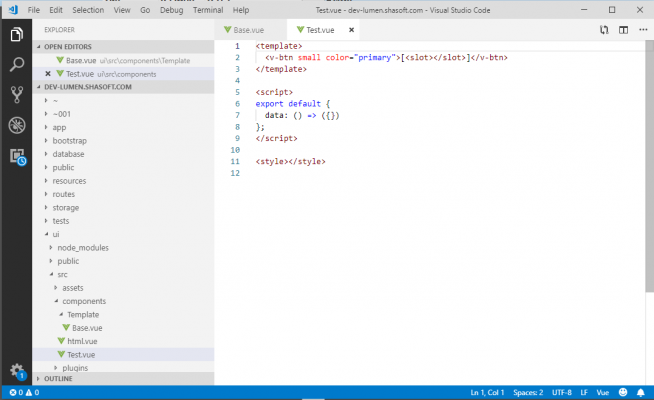
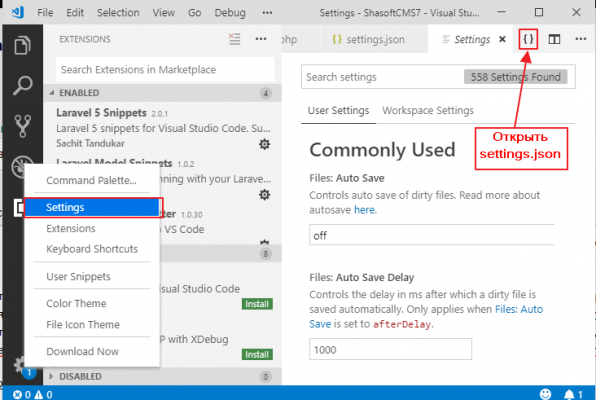
{
"workbench.colorTheme": "Visual Studio Light",
"editor.minimap.enabled": false,
"explorer.confirmDelete": false,
"breadcrumbs.enabled": true,
// Местоположение php интерпретатора
"phpfmt.php_bin": "s:/Cloud/Apps/OSPanel-5.2.9/modules/php/PHP-7.2-x64/php.exe",
"php.validate.executablePath": "s:/Cloud/Apps/OSPanel-5.2.9/modules/php/PHP-7.2-x64/php.exe",
// Set the default
"editor.formatOnSave": true,
// Enable per-language
"[php]": {
"editor.formatOnSave": true
}
}
Также полезен будет плагин PHP IntelliSense для удобного перехода по коду.
Структура папок/файлов проекта теперь имеет следующий вид
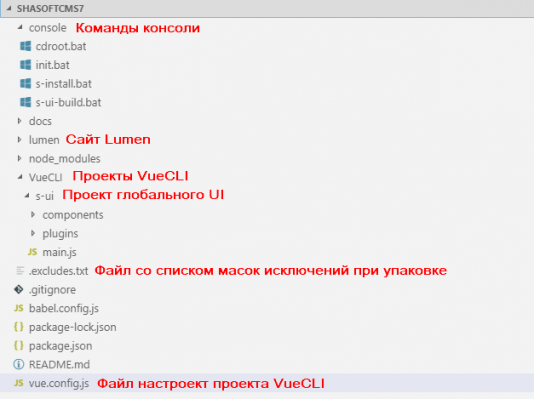
*/node_modules*
*/lumen/vendor*
Для упаковки проекта я использую 7-Zip и вот такую командную строку которую я нашел вот тут.
set inDir=<директория проекта>
7za.exe a -ssw -mx7 -r0 -x@%inDir%\.excludes.txt full_path_for_the_archive %inDir%
При этом в архив не попадут огромные папки node_modules и vendor, так как их содержимое можно восстановить и не стоит тратить время на их упаковку. Для восстановления в папке console создал файл s-install.bat. При выполнении в консоли команды s-install будут установлены все модули NodeJS и Composer
cls
rem Установить все пакеты NodeJS через npm
cd %~dp0..\
npm install
rem Установить все пакеты Lumen через Composer
cd %~dp0..\lumen\
composer install
Также в папку console добавил команду s-ui-build.bat для сборки исходного кода в библиотеки для подключения их на сайт.
@echo off
cls
rem Перейти в директорию с Vue UI для сайта
cd %~dp0..\
rem Запустить
npx vue-cli-service build %1 ./VueCLI/s-ui/main.js
Перенесем модули из папки lumen\app\Modules в папку lumen\modules. Изменим все namespace в классах модулей, убрав из них App. Добавим в настройки Composer путь до нового расположения modules
"autoload": {
"classmap": [
"database/seeds",
"database/factories"
],
"psr-4": {
"App\\": "app/",
"Modules\\": "modules/"
}
},
После этого обновим загрузчик, выполнив в папке lumen следующую команду
composer dump-autoload
И осталось последняя часть (из-за которой я и изменил структуру проекта) - автоматическая загрузка компонентов vue. Для этого я изменил файл точки входа VueCLI\s-ui\main.js
import Vue from "vue";
import kebabCase from 'lodash/kebabCase'
import "./plugins/vuetify";
//
Vue.config.productionTip = false
// Зарегистрировать Vue компоненты из контекста
function registerVueComponentsFromContext(requireComponent,cbTransformFilename) {
// Зарегистрировать
requireComponent.keys().forEach(fileName => {
// Получение конфигурации компонента
const componentConfig = requireComponent(fileName)
//
if(!cbTransformFilename) cbTransformFilename = function(fileName) { return fileName; }
// Получение имени компонента в PascalCase
const componentName = cbTransformFilename("s-"+kebabCase(
// Удаление из начала `./` и расширения из имени файла
fileName.replace(/^\.\/(.*)\.\w+$/, '$1')
) )
/* eslint-disable no-console */
console.log(fileName,' => ',componentName);
/* eslint-enable no-console */
// Глобальная регистрация компонента
Vue.component(
componentName,
// Поиск опций компонента в `.default`, который будет существовать,
// если компонент экспортирован с помощью `export default`,
// иначе будет использован корневой уровень модуля.
componentConfig.default || componentConfig
)
})
}
//-- Подключить и зарегистрировать общие компоненты
registerVueComponentsFromContext( require.context(
// Относительный путь до каталога модулей гду мы будем искать компоненты
"./components",
// Обрабатывать или нет подкаталоги
true,
// Регулярное выражение для определения файлов базовых компонентов
/\w+\.(vue)$/
)
);
//-- Подключить и зарегистрировать компоненты модулей
registerVueComponentsFromContext( require.context(
// Относительный путь до каталога модулей гду мы будем искать компоненты
"./../../lumen/modules/",
// Обрабатывать или нет подкаталоги
true,
// Регулярное выражение для определения файлов базовых компонентов
/\w+\/vue\/\w+\.(vue)$/
),
// Трансформация имени компонента
function(componentName){
return componentName.replace("-vue","");
}
);
// Сохранить ссылку на Vue глобально
window.Vue = Vue;
Теперь компоненты из папки VueCLI\s-ui\components и папко vue в модулях будут "подхватываться" автоматически. Это делается с помощью функции require.context которая позволяет искать файлы на диске при сборке приложения.